启动Microsoft Excel2007后,将显示Microsoft Excel2007整个的工作界面,如图1所示。包括标题栏、菜单栏、功能区、滚动条、工作区、数据编辑区、状态栏等。
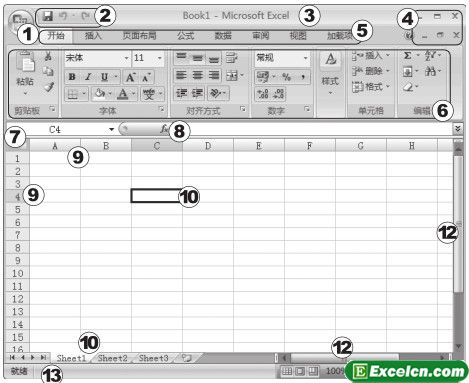
图1 Excel2007整个的工作界面
1、Office按钮:该按钮相似于以前版本中的“文件”菜单。单击此按钮弹出一个下拉菜单,在菜单中集合了常用的文件管理操作命令,如新建、打开、保存、另存为、打印_、准备、发送、关闭等命令。
2、快速访问工具栏:该工具主要方便用户常用操作,在默认情况下,该工具栏只集合了“保存、撤销、恢复”三个常用操作命令。用户可单击右边的按钮进行添加,也可将功能区的相关按钮添加到快速访问工具栏中。
3、标题栏:显示窗口名称和当前正在编辑的文档名称。拖动标题栏可以改变窗口的位置,双击它则可最人化或还原窗口。
4、窗口控制按钮:可对Excel2007程序窗口进行相应的状态控制,如最小化、最大化、还原及关闭操作。
5、功能菜单选项卡:默认状态下,Excel2007只显示出“开始”、“插入”、“页面布局”、“公式”、“数据”、“审阅”、“视图”、“加载项”八个基本功能选项菜单。用户在某种操作状态下,其他功能菜单选项会显示出来。
6、功能区:功能区能让用户快速找到完成某一任务所需的命令。命令被组织在逻辑组中,逻辑组集中在选项卡下。用户选择不同的功能菜单,则会在“功能区”显示出具体的按钮和命令。
7、名称框:用于显示选择单元格的名称。当用户选择某一个单元格后,即可在名称框显示出该单元格的列标和行号。
8、编辑栏:用于显示当前活动单元格中的内容或正在编辑单元格中的内容。
9、行列标号:一组代表行或列的数字编号或字母。行标号的范围为1——65536,列标号的范围为A——IV。单击行号或列号可以选择整行或整列。
10、文档编辑区:窗口中最大的一块区域,主要用于编辑或显示工作表内容的区域。
11、工作表标签:用于显示工作表的名称。工作表可以添加、删除,并且,此名称还可以重命名。单击工作表标签将激活相应的工作表。当工作簿中含有较多的工作表时,单击标签左侧的滚动按钮进行选择。
12、滚动条:滚动条包括垂直滚动条和水平滚动条两种。当内容太多而窗口无法全部显示时,可拖动滚动条或单击箭头按钮来显示窗口中的内容。
13、状态栏:显示操作过程中的状态信息。
14、窗口视图控制区:主要用于在不同编辑视图之间的切换,通过该区可对文档编辑区内容的显示比例进行调整。
最后Excel网小王还得给你说下:Excel 2007操作界面与以前版本相比,设计更加人性化、操作更加万使、直观。




